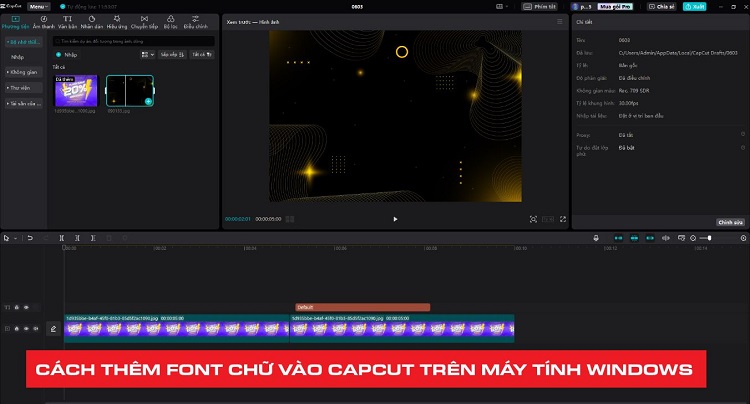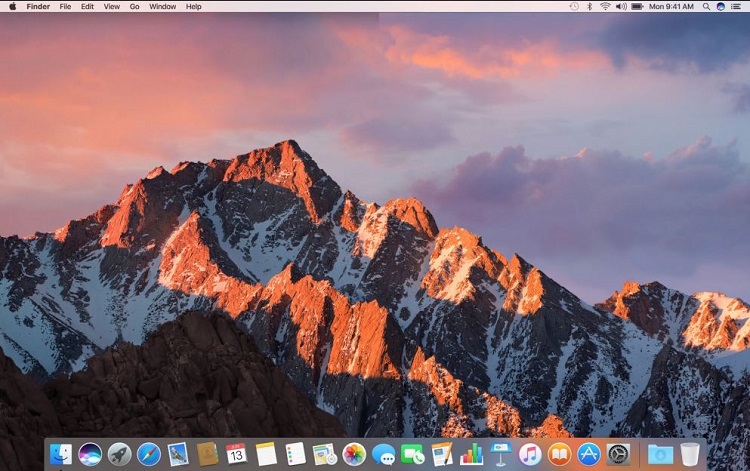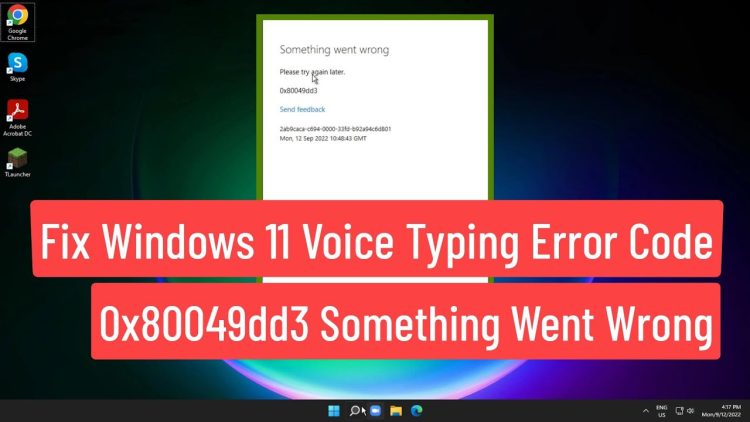Cách tắt âm thanh ứng dụng trên Macbook đơn giản dành cho “Táo khuyết”
Đôi khi bạn cần tập trung cho công việc của mình và đang tìm cách tắt âm thanh ứng dụng trên Macbook? Vậy thì fan nhà “Táo cắn dở” đã dừng ở đúng nơi. Blog Chăm Chỉ đã bật mí chi tiết cách thực hiện dành cho bạn nào cần.
Chà! Những âm thanh thông báo sẽ giúp chúng ta chú ý đến và biết được ứng dụng đó có sự kiện gì. Tuy nhiên, đôi khi những thông báo từ quá nhiều ứng dụng không quan trọng sẽ làm bạn khó chịu, sao nhãng khi làm việc với máy tính, Macbook và còn cả điện thoại. Vì vậy, nhiều fan Táo khuyết đang tìm cách tắt âm thanh ứng dụng trên Macbook. Blog Chăm Chỉ đã chia sẻ các thủ thuật này một cách cụ thể trong phần sau, Let’s Go!
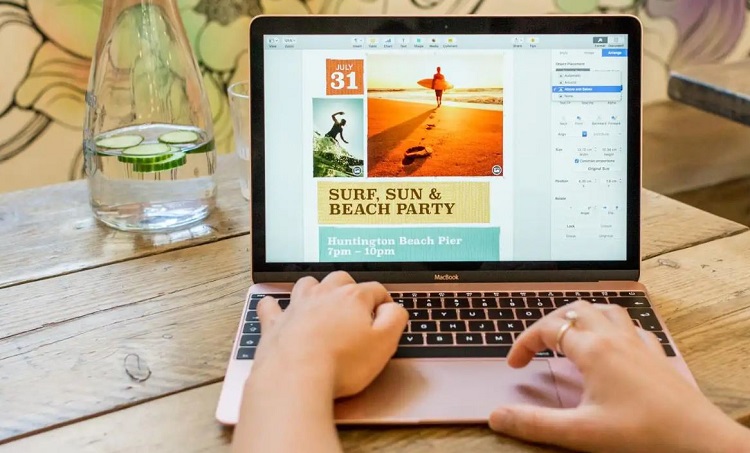
Hướng dẫn cách tắt âm thanh ứng dụng trên Macbook từ A đến Z
Nội dung
- 1 Hướng dẫn cách tắt âm thanh ứng dụng trên Macbook từ A đến Z
- 1.1 Bỏ túi cách tắt tạm thời thông báo cho từng ứng dụng trên Macbook
- 1.2 Tắt âm thanh thông báo cho mọi ứng dụng (Từ trung tâm điều khiển của Mac)
- 1.3 Hướng dẫn tắt thông báo khi Mac trong chế độ Ngủ/Chia sẻ màn hình/Khóa màn hình
- 1.4 Cách tắt âm thanh thông báo ứng dụng trên MacBook (ứng dụng cụ thể)
- 1.5 Tắt thông báo của trang Web trên Macbook
Như mình đã nói, việc nhận thông báo từ quá nhiều ứng dụng trên Macbook có thể làm cho bạn mất tập trung, bị làm phiền. Nhưng nếu tắt các thông báo của ứng dụng, có khả năng là bạn bỏ qua các thông báo quan trọng của ứng dụng đó. Lời khuyên rằng anh em nên cân nhắc bật lại thông báo cho ứng dụng quan trọng trên Macbook sau khi mình làm việc xong nhé.
Bỏ túi cách tắt tạm thời thông báo cho từng ứng dụng trên Macbook
Cách chỉnh âm thanh từng ứng dụng trên MacBook dưới đây sẽ giúp bạn tắt âm thanh tạm thời của một ứng dụng nào đó. Trong khoảng bao nhiêu giờ chẳng hạn. Sau thời gian được thiết lập thì thông báo sẽ tự động phát trở lại nên nếu bạn có lỡ quên bật thì cũng không cần phải lo lắng.
- B1: Khi nhận được thông báo > Bạn hãy nhấn để mở rộng thông báo.
- B2: Nhấn vào dấu chấm lửng (…) > Tiếp tục chọn các mục như “tắt tiếng trong 1 giờ”, “Tắt tiếng trong 1 ngày”…
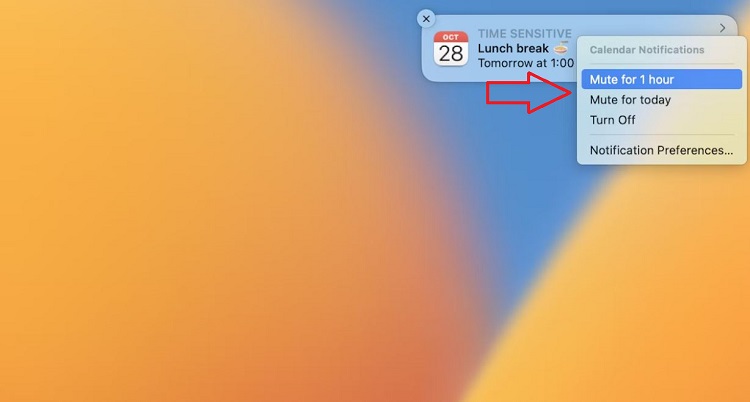
Tắt âm thanh thông báo cho mọi ứng dụng (Từ trung tâm điều khiển của Mac)
Trong trường hợp người dùng cần tập trung hơn và muốn tắt âm thanh thông báo cho mọi ứng dụng. Sau đây là những bước bạn cần phải làm:
- B1: Nhấn chọn logo Apple > Sau đó chọn System Settings.
- B2: Nhấn vào mục Notifications ở danh sách bên trái > Nhấn vào menu của Show previews và chọn Never.
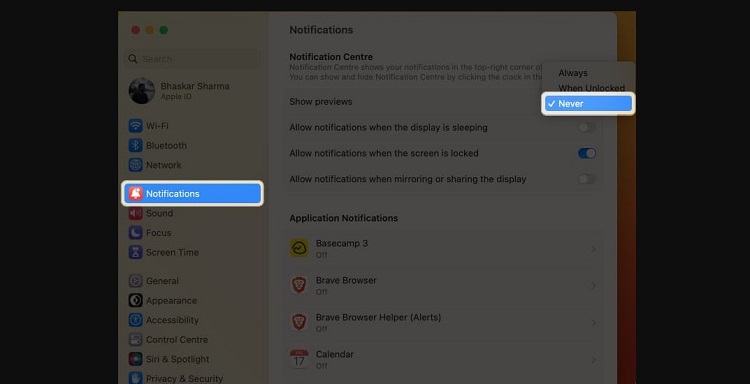
Đừng quên bật lại thông báo sau khi làm việc xong để không bỏ lỡ các thông tin quan trọng của ứng dụng.
Hướng dẫn tắt thông báo khi Mac trong chế độ Ngủ/Chia sẻ màn hình/Khóa màn hình
Nếu anh em chỉ cần tắt thông báo ứng dụng trong lúc Mac ở chế độ Ngủ, Share màn hình hoặc là bị khóa. Thì người dùng chỉ việc nhấn vào logo Apple > Chọn System Settings > Notifications > Tắt các mục mà mình không cần đến như:
- Allow notifications when the display is sleeping (Cho phép thông báo khi màn hình ở chế độ ngủ)
- Allow notifications when the screen is locked (Cho phép thông báo khi màn hình bị khóa)
- Allow notifications when mirroring or sharing the display (Cho phép thông báo khi phản chiếu hoặc chia sẻ màn hình)
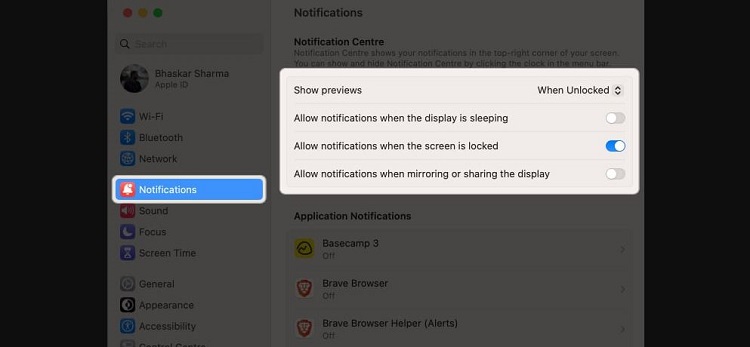
Cách tắt âm thanh thông báo ứng dụng trên MacBook (ứng dụng cụ thể)
- B1: Tiếp tục nhấn vào logo Apple > Chọn System Settings > Notifications.
- B2: Chọn bất kỳ ứng dụng nào > Gạt công tắc để tắt thông báo cho ứng dụng đó.
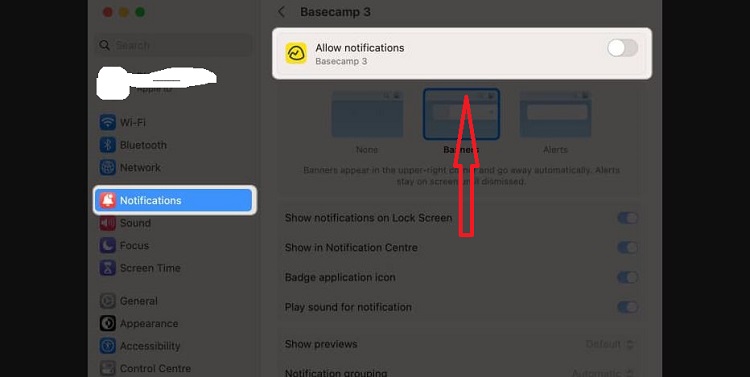
Nếu không muốn tắt thông báo mà chỉ muốn tắt âm thanh thông báo hoặc tắt khi màn hình khóa/tắt ở trung tâm thông báo thì bạn điều chỉnh các mục (như hình) theo nhu cầu của riêng mình nha.
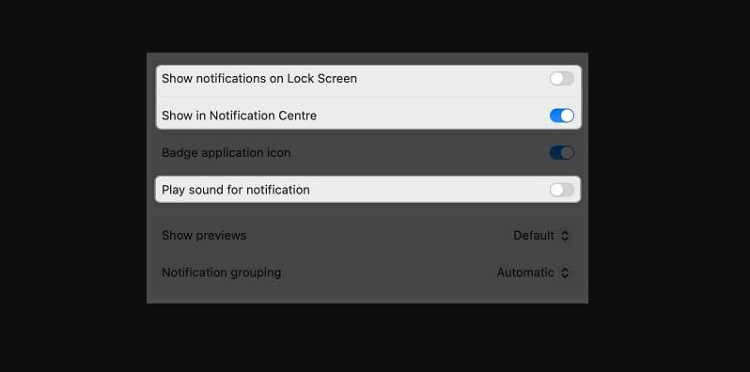
Tắt thông báo của trang Web trên Macbook
Để tắt thông báo cho trang web trên Mac, bạn hãy mở Safari lên > Nhấn tổ hợp phím (Command + dấu ,) để mở Cài đặt > Hoặc nhấn vào Safari ở thanh menu > Chọn Settings > Tiếp tục nhấn vào tab Trang web (Websites) > Chọn mục Notifications > Bạn chỉ cần nhấn vào menu thả xuống cho bất cứ trang web nào muốn tắt thông báo > Chọn Deny (Từ chối) là được.
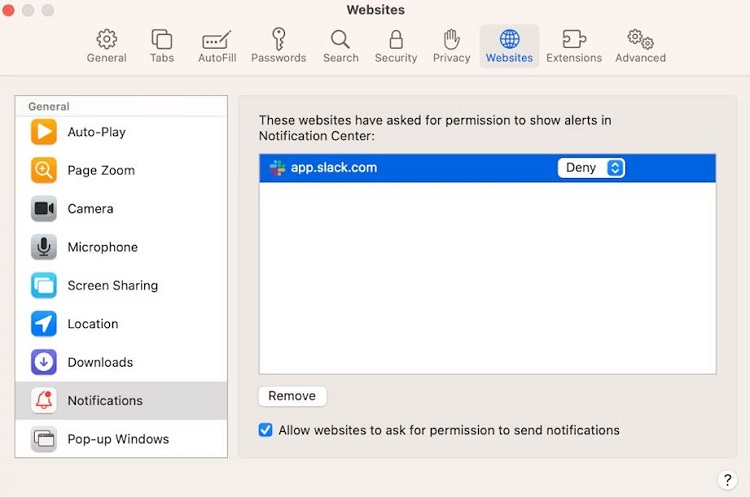
Trên đây là tất tần tật các cách tắt âm thanh ứng dụng trên Macbook. Blog Chăm Chỉ chúc bạn thực hiện thành công và đừng quên theo dõi nhiều bài viết thủ thuật hữu ích khác của mình nha.
CÓ THỂ BẠN QUAN TÂM
- 3 Cách tùy chỉnh thanh Touch Bar trên MacBook cực hay
- Lỗi không xóa được người dùng trên MacBook, xử lý thế nào?